实验室装修与设备设置
“不允许随意移动眼动仪!”有些实验室是有这样的要求的。
实验室老师会说,设备都是请了专业人士调整过的,不允许学生随意移动。
这从侧面反映了一个事实:
“实验室环境对于我们的实验很重要。”
1. 实验室的装修
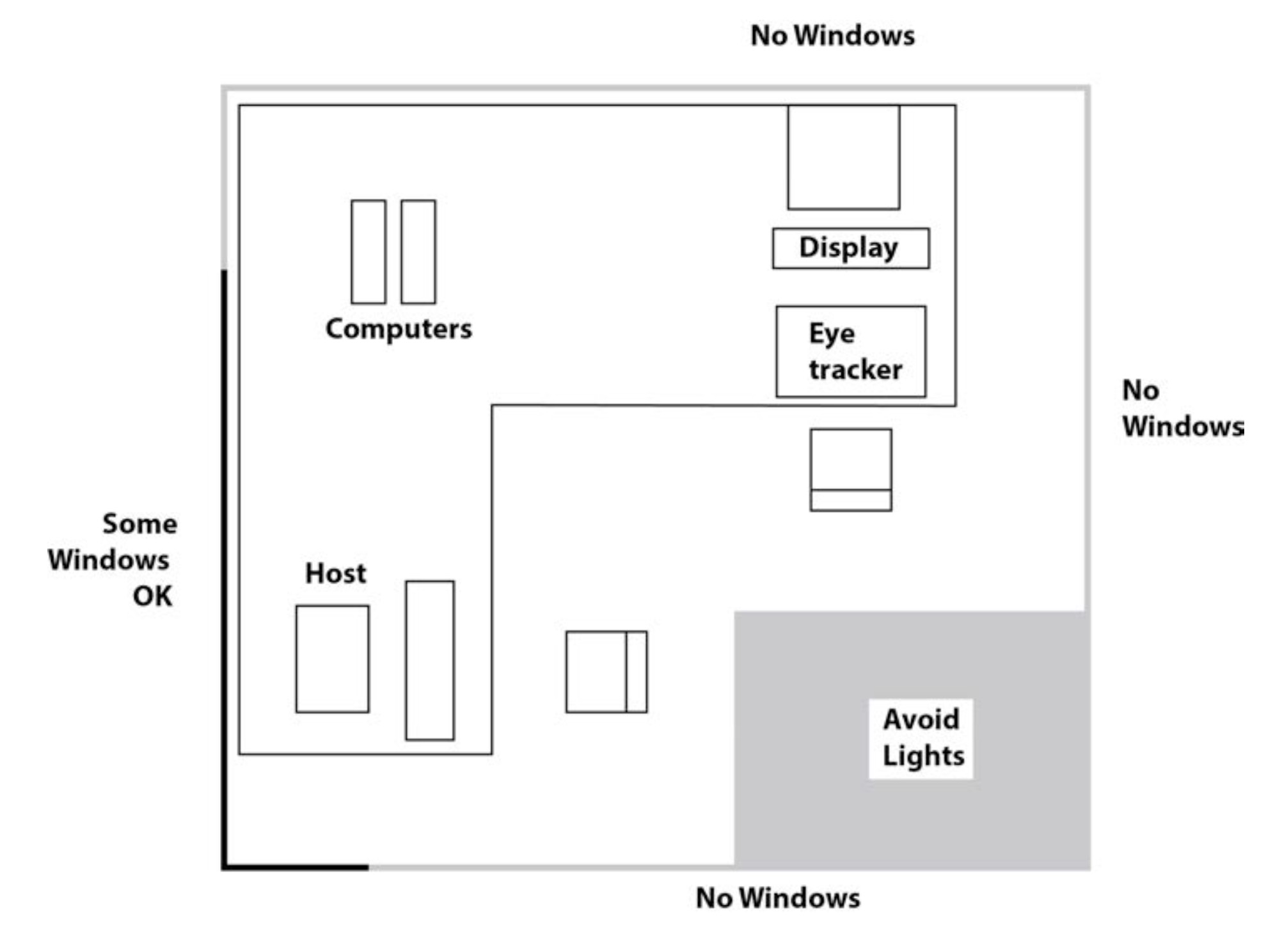
在实验室的装修过程中,我们应当明确一下几点:
- 实验室应单独装修,墙壁铺满吸音材料为宜;
- 实验室应为无窗或者仅左侧有窗,每扇窗户都应配套遮光窗帘;
- 主试和被试尽量隔离,如没有条件单独设立房间,则至少保证被试面对墙壁,主试和主试机都不会出现在被试的视野当中;
- 对于
19寸显示器,被试所用的桌子应至少宽80cm,才能保证被试到显示器有足够的距离。您可以测量显示器的水平边长度,乘以1.75即为被试眼睛到显示器的距离; - 被试头顶后方应避免安装灯光,使用无主照明或将光源悬挂于显示器正上方;
- 选用光源时,避免使用暖光光源(偏红或偏黄),
冷光或普通白光为宜; - 实验室应保证
充足照明,光线过暗不易进行实验; - 被试座椅应选用
带靠背的可升降座椅,根据被试身高酌情调节;
2. 设备摆放
2.1 被试到显示器的距离
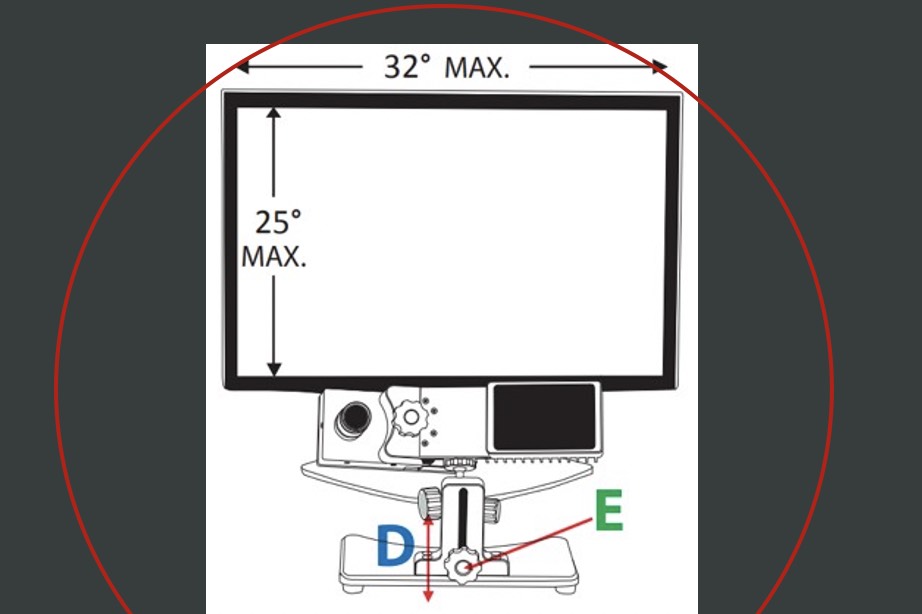
Eyelink 1000Plus系列桌面时眼动仪的可追踪眼动范围是水平32度×竖直26度,即眼睛在这个范围内运动时,眼动仪是可以稳定地追踪到眼动的。
为了最大化利用眼动仪的可追踪范围,我们应尽量让显示器充满可追踪范围,这样可以获取更高的眼动质量。
所以,我们要调整显示器的摆放位置,让显示器的长边刚好占据32度的视角。

以19寸正品显示器为例,显示器显示范围的物理尺寸是37.5×30.5cm。那么被试到显示器的距离A应为:
d = (37.5cm ÷ 2) ÷ tan(16度) ≈ 37.5 × 1.75 = 656.25cm
考虑到显示器的厚度和被试头部不可能紧贴桌子边缘,我们在选择桌子时应留有富裕。
即至少选用80cm宽的桌子。
2.2 下颌托高度
接下来,我们来调整下颌托的高度,让被试的眼睛可以平视显示器的上1/4处。
由于我们的视觉习惯是向下俯视的,因此我们要把刺激内容放到水平视线以下。
Q:那我们为什么不将水平实现对齐到显示器的上边缘呢?
A:其实也可以,但是我推荐对齐到上1/4处。
2.3 眼动仪到被试的距离
无论是固定头部还是遥测模式,都将眼动仪放到距离被试眼睛55~60cm之间的地方,即上图中C的值应在55~60cm之间。
根据选用镜头的焦段不同,实际的有效追踪距离是有变化的。但是55~60的这个范围可以适合全焦段的镜头。
值得注意的是,固定头部和遥测模式下,被试的坐姿会发生变化。头部在纵向上的位置不同。
因此,从固定头部切换到遥测模式时,可能需要将眼动仪朝着被试的方向移动,以保证眼动仪到被试眼睛的距离在适当的范围内。反之则朝向远离被试的方向移动。
2.4 眼动仪的摆放高度
眼动仪最好是可以和水平实现在同一高度,这样可追踪范围最大。
但是这样会遮挡刺激内容。
所以我们应当尽量提升眼动仪的高度。但应保证眼动仪尽量高的同时,不要让眼动仪遮挡屏幕的显示内容。
具体操作可以做到被试的位置,将头放到下颌托上,变看变调节。
2.5 眼动仪、显示器和下颌托的位置关系
保证显示器的平面垂直于视线。
保证显示器的中线、眼动仪的中线和下颌托在同一个竖直平面内。
3. 计算机配置
3.1 主试机
3.1.1 主试机系统
保证主试机的软件版本最新即可,查询主试机最新的系统版本有一下三种方法
- 关注“Eyelink博润视动”公众号,后台回复“Host”
- SR Research中文论坛主试机板块
- SR Research英文论坛主试机板块
您可以打开主试机,在Offline界面的右下角,查看系统版本号,如下图所示:
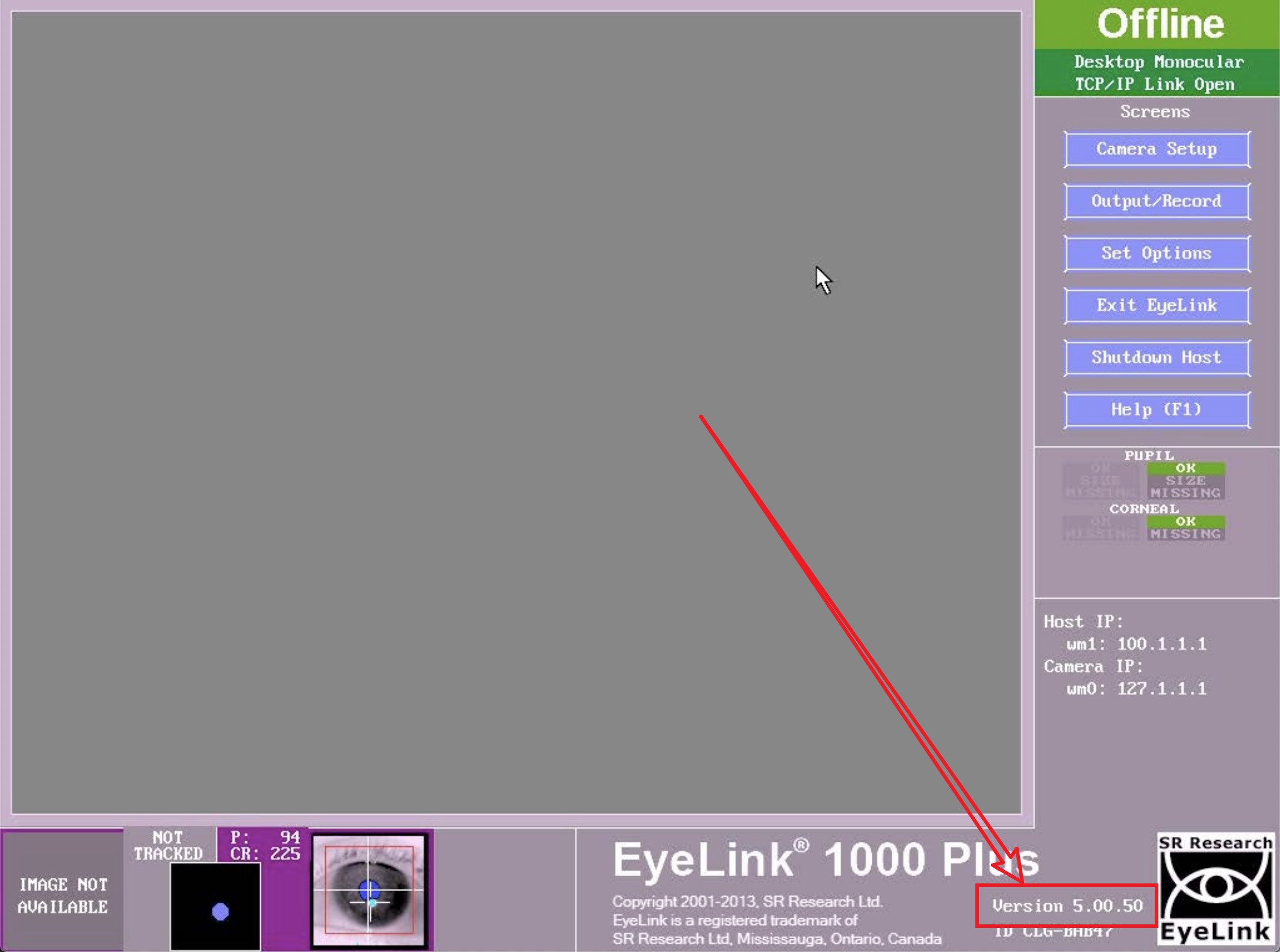
我们可以看到当前主试机的系统版本号为5.00.50。
截止2020年3月23日,最新的系统版本号如下:
Eyelink 1000->4.594
Eyelink 2000->4.594
Eyelink 1000Plus->5.15
Eyelink Portable Duo->6.12
关于主试机的系统升级方法,您可以参照我主试机系统更新教程。
3.1.2 设置主试机系统参数
在主试机的Offline界面,点击Exit Eyelink退出Eyelink系统。
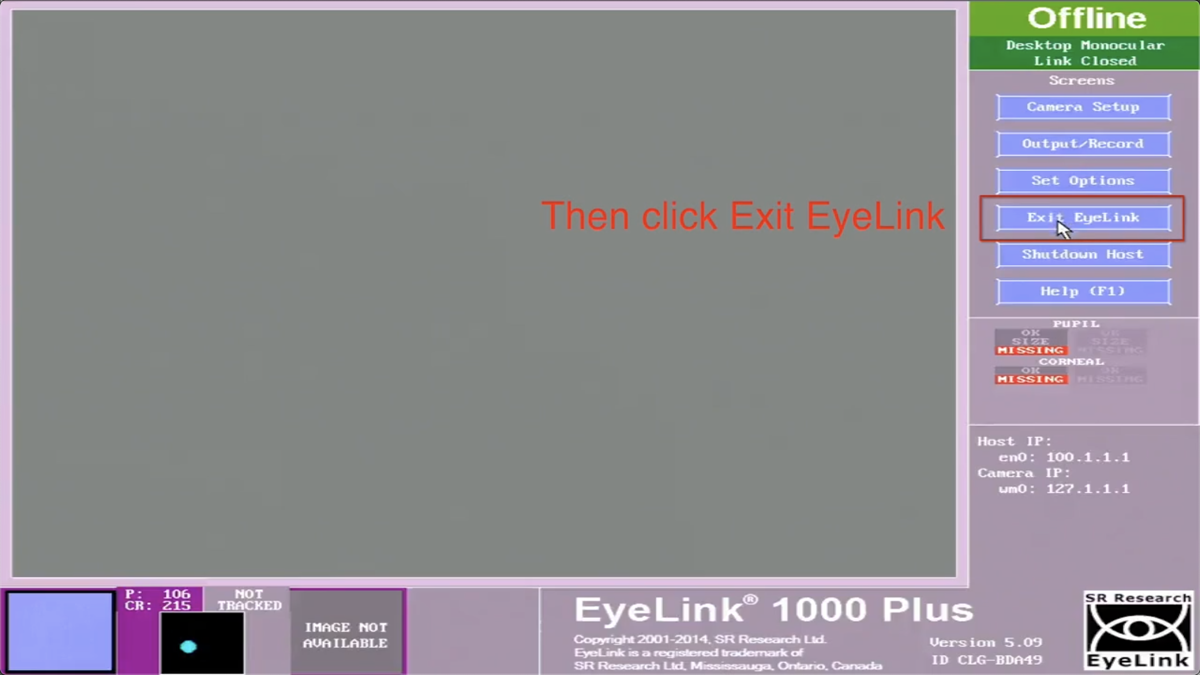
点击Configuration按钮。
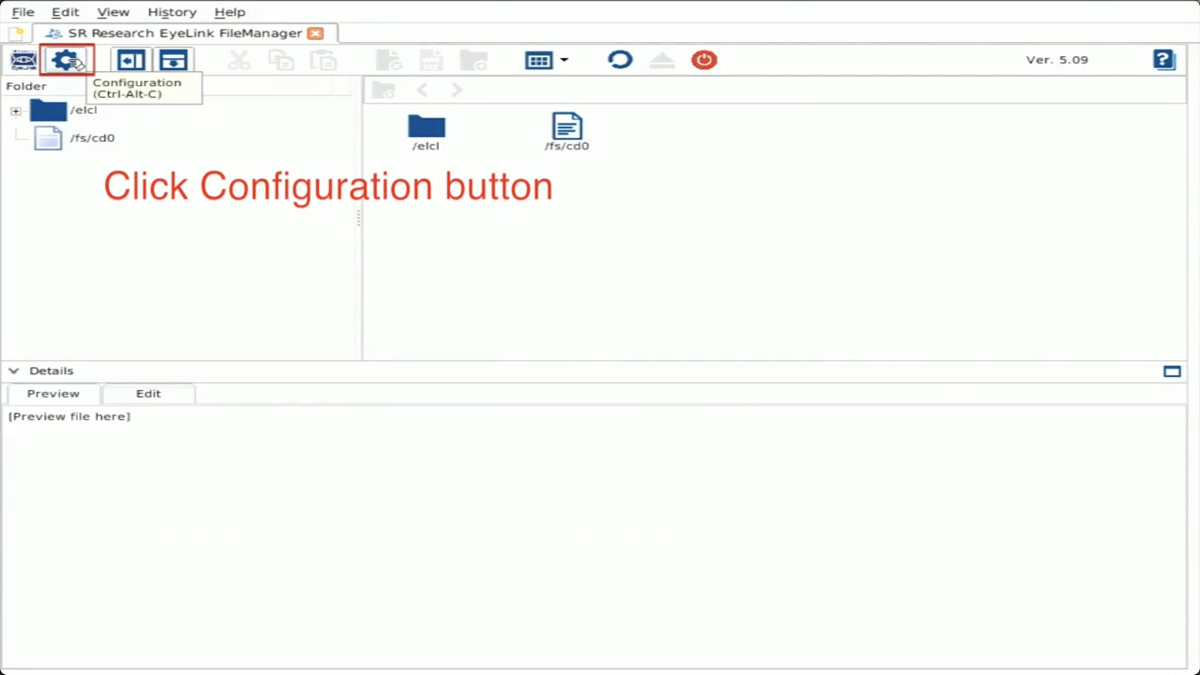
点击Screen Setting按钮。
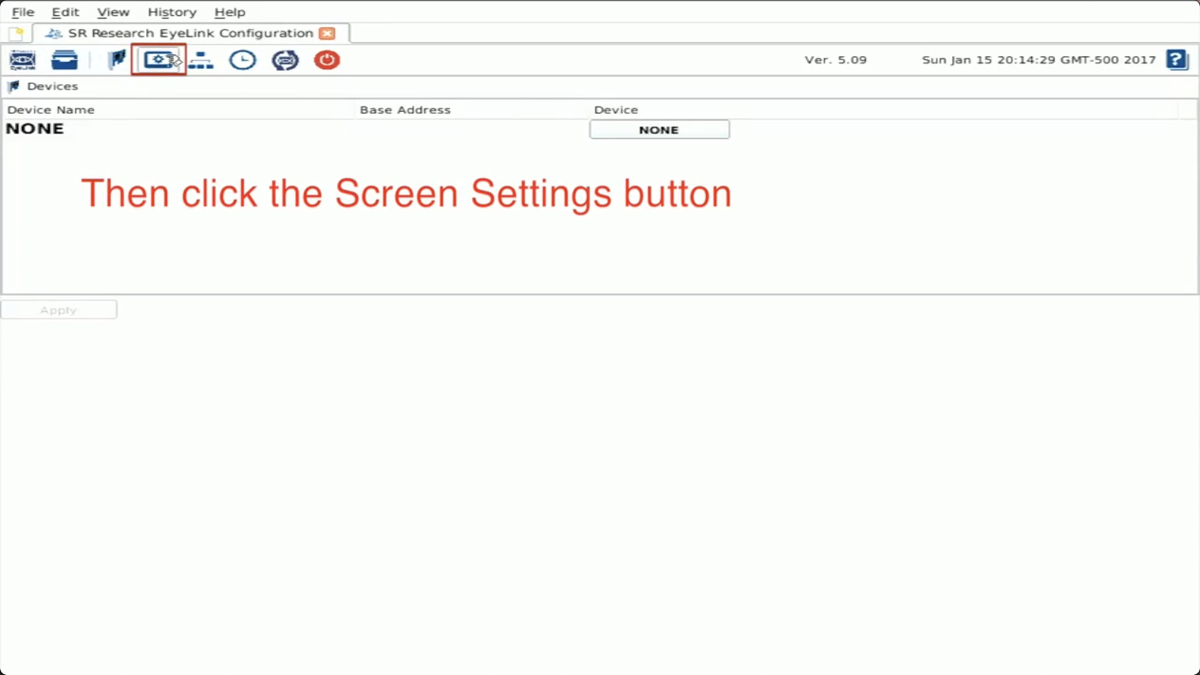
随后我们需要设置四组参数:
-
测量显示器显示范围的物理尺寸
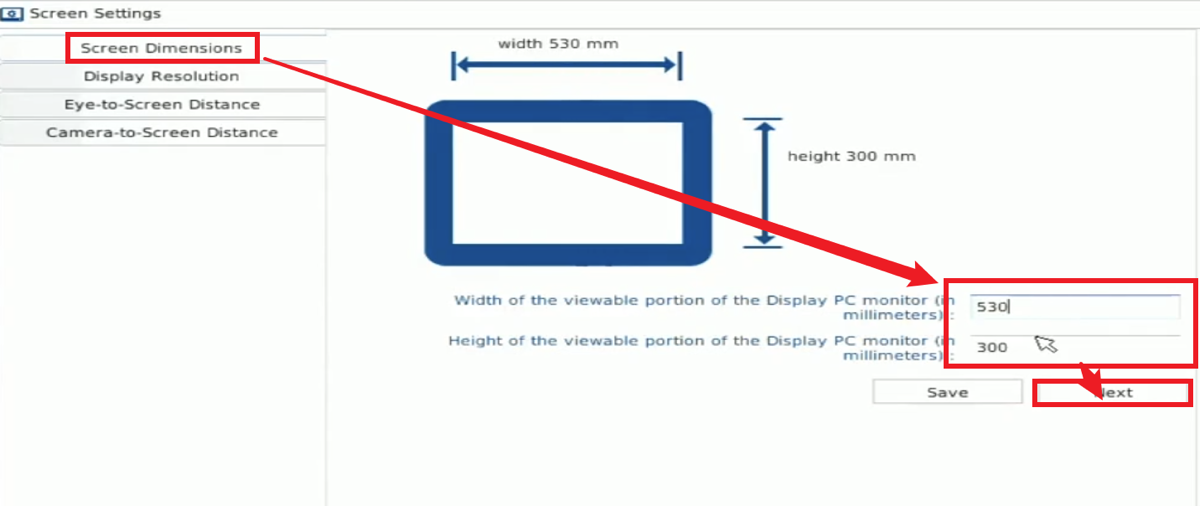
-
显示器分辨率
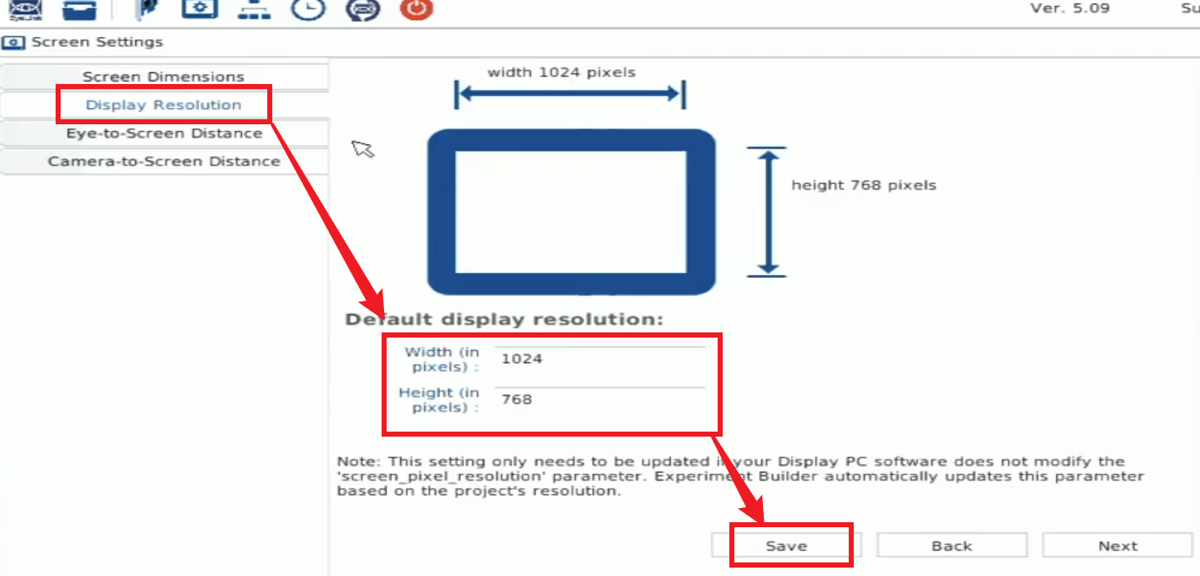
-
测量眼睛到显示器显示范围上下边沿的距离
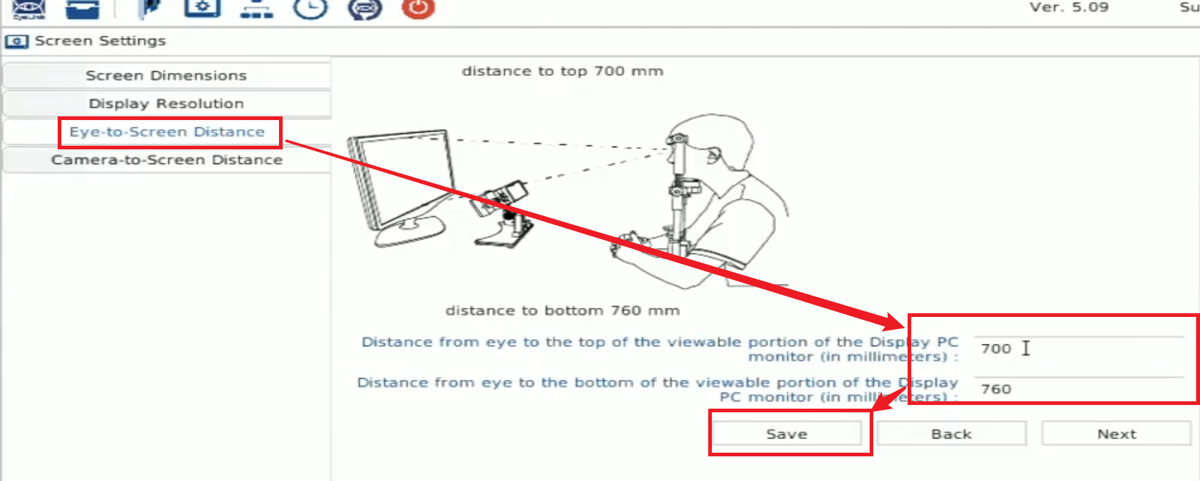
-
测量眼动仪传感器(镜头于相机连接处)到显示器的垂直距离
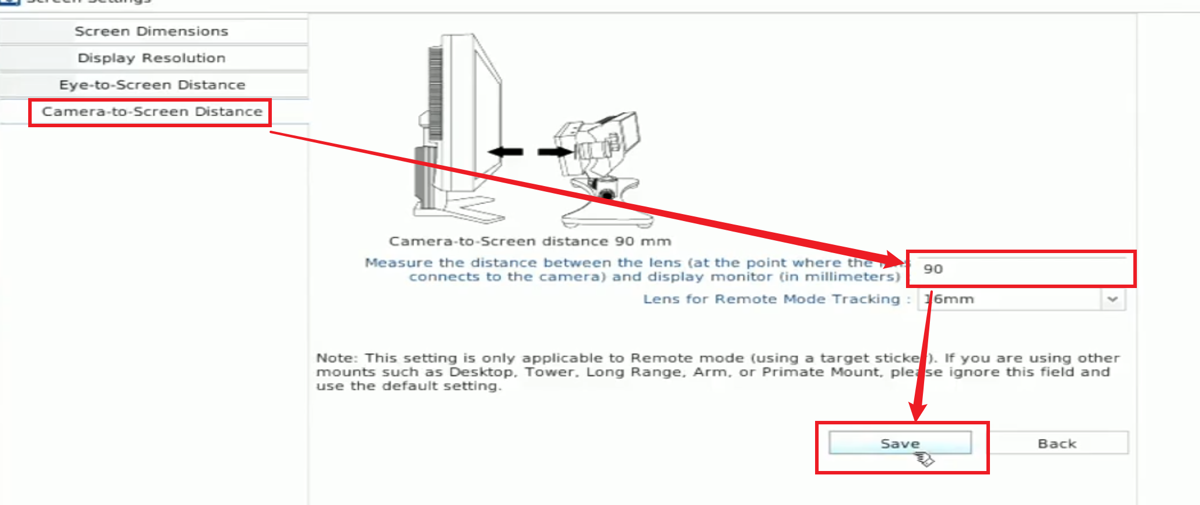
3.2 被试机配置
3.2.1 系统环境
首先要明确的是,一定要遵循专机专用的原则,严谨在专用的被试机上安装无关的软件——保护被试机就是在保护自己的数据。
您可以遵循一下操作来提升被试机的时间性能:
- 卸载或关闭所有与Eyelink无关的软件和进程,包括并不仅限于各类杀毒软、各类安全卫士、浏览器、即时通讯软件、邮箱、网盘等其他程序。
- 取消所有计划任务,如数据备份、自动杀毒等。
- 关闭屏幕保护程序,确保电脑用不休眠和熄屏幕。
- 关闭“主题”等不必要的服务(Windows 7)
- 禁用不要要的硬件设备,如多余的网卡等。
最后,重要的事情说三遍: 不要装360 不要装360 不要装360
3.2.2 Eyelink软件
Eyelink软件由于其免费升级的特性,SR-Research公司在开发软件的时候非常注意不同版本间的兼容问题。
不要害怕更新软件,新版本的软件一定是功能更多、运行更稳定、兼容性更好的。
和上面一样,您可以通过以下三种方式获取最新的软件安装包:
- 关注“Eyelink博润视动”公众号,后台回复“EB、DV、Devkit和Weblink”
- SR Research中文论坛
- SR Research英文论坛
安装过程中遵循默认设置即可,建议将软件安装到系统盘中。
图文教程请点击»>传送门«<
3.2.3 IP设置
将与眼动仪连接的有线网卡的IP地址为100.1.1.2,子网掩码修改为255.255.255.0。
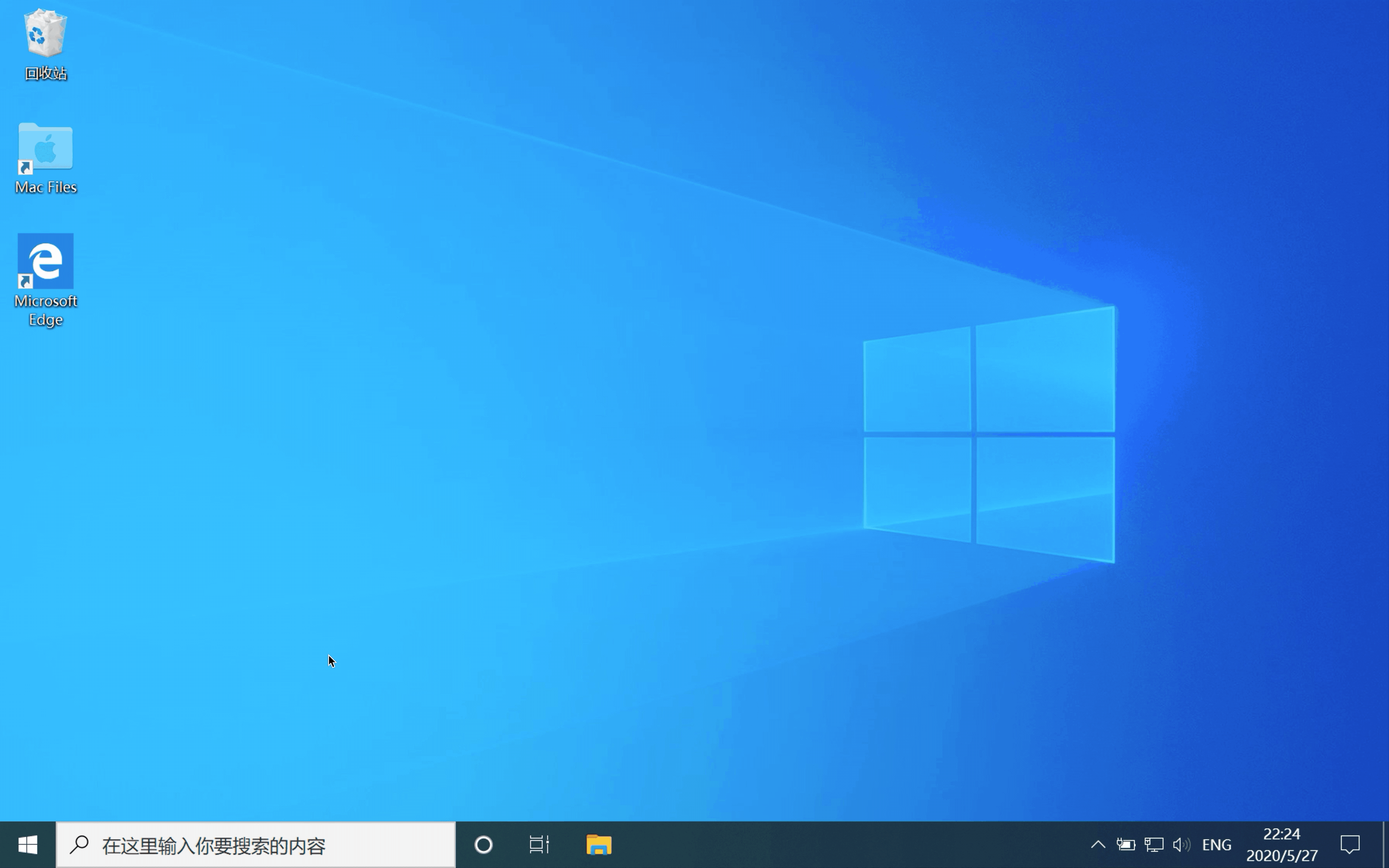
⬆️此处有动图教程,加载较慢,请耐心等待。
以上。